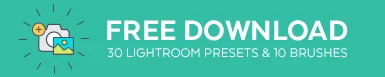Olá a todos.hoje vou mostrar todos os detalhes da ferramenta de efeitos de iluminação no Photoshop.no início, eu nunca me metia com este recurso, pois, vou ser honesto, eu meio que o considerei Trapaceiro, o que não poderia estar mais longe da verdade, foi tão tolo da minha parte pensar isso. Eu costumava fazer todos os meus efeitos de iluminação usando manchas e camadas, o que levou muito tempo a fazer. Em vez disso, podia ter acabado com alguns efeitos de iluminação e teria reduzido muito o tempo de trabalho.então essa é a primeira parte do meu tutorial, não fique preso na lama e pense que algo tem que ser desta ou daquela maneira. Se houver uma opção lá que você pode usar, então por todos os meios tirar o máximo proveito disso. Quero dizer, eles fizeram esse recurso no Photoshop por uma razão e eu vejo todos usando-o, de principiantes a profissionais, então 100% pegar nele e aproveitar ao máximo, porque eu fui convertido eu mesmo. Não foi preciso muito para abrir minha mente uma vez que eu vejo efeitos de iluminação sendo usado por profissionais verdadeiros, faz uma grande diferença quando você vê os meninos grandes dominar uma ferramenta como efeitos de iluminação.
então agora eu vou estar andando você através de todas as várias opções, dando bons exemplos para você seguir.os três diferentes tipos de efeitos de iluminação que temos são a luz pontual, a luz pontual e a luz infinita.
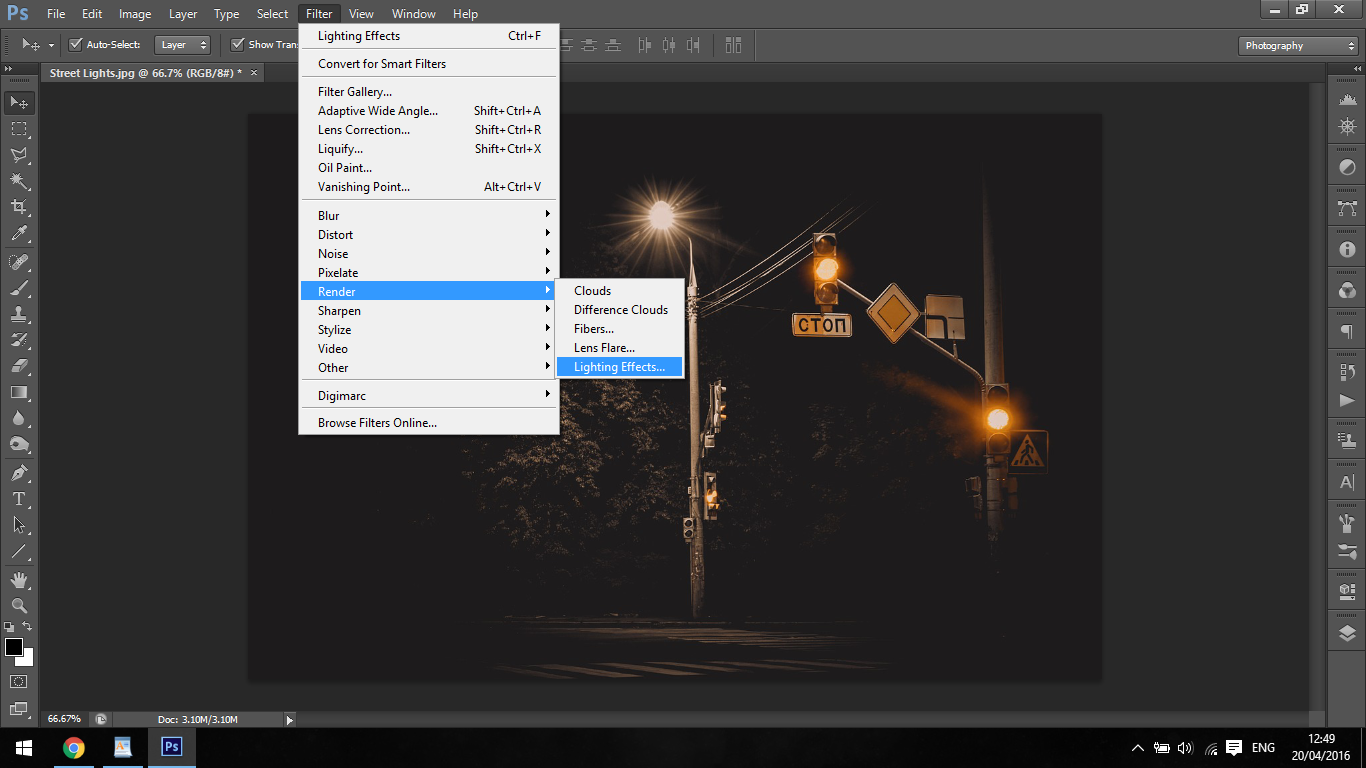
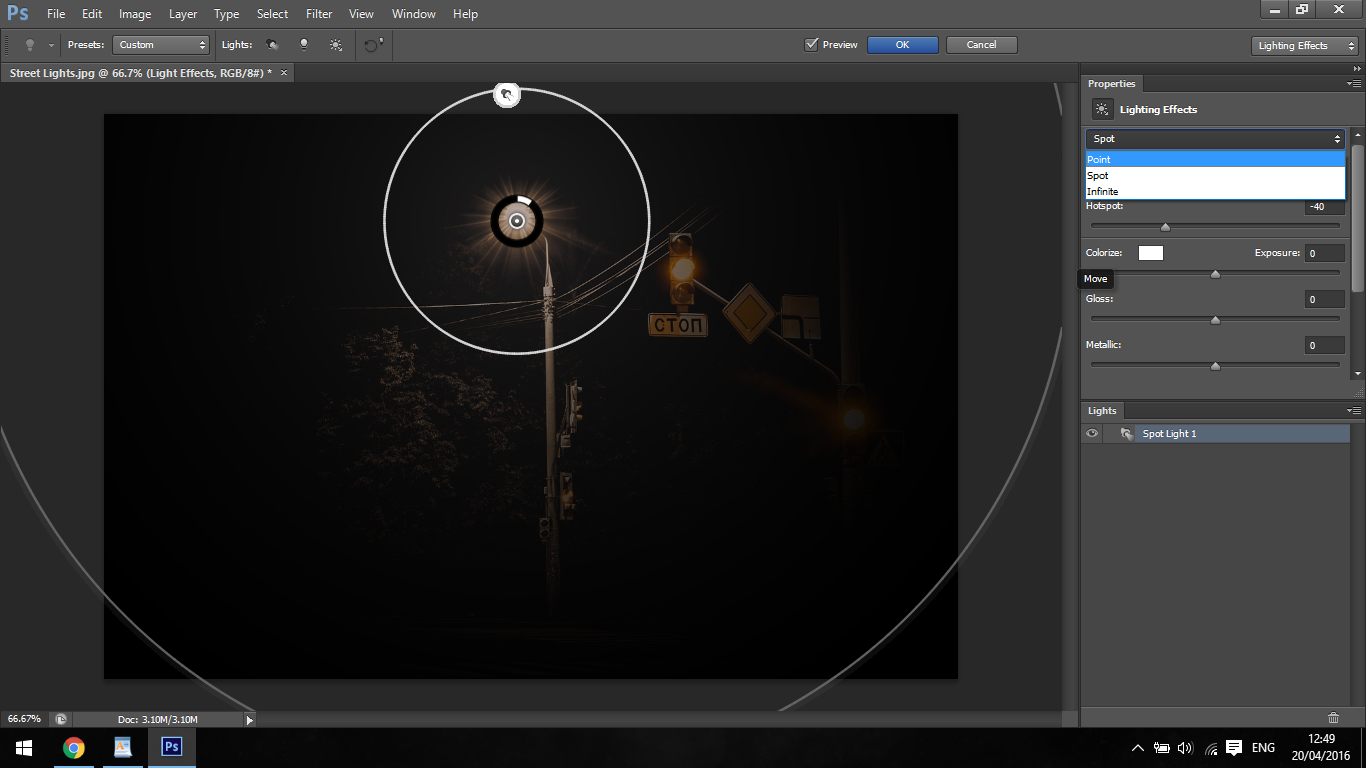
começando com a nossa luz do ponto. Isto funciona como se você estivesse segurando uma tocha e brilhando em alguma coisa.
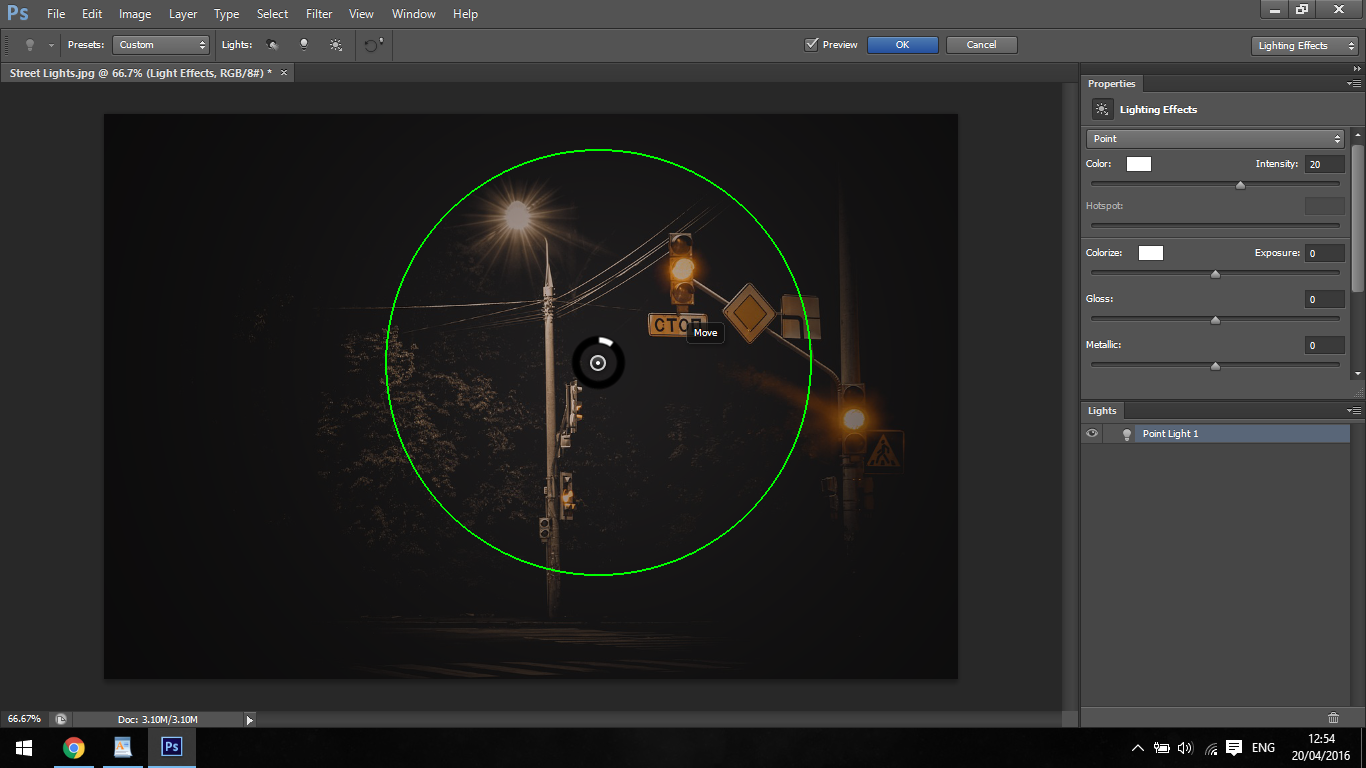
o próximo efeito é a luz local. Esta luz está vindo de cima, brilhando sobre o nosso assunto. Você pode esticar o círculo em torno dele, para aumentar o efeito de iluminação, clicando e puxando os pontos do lado de fora.
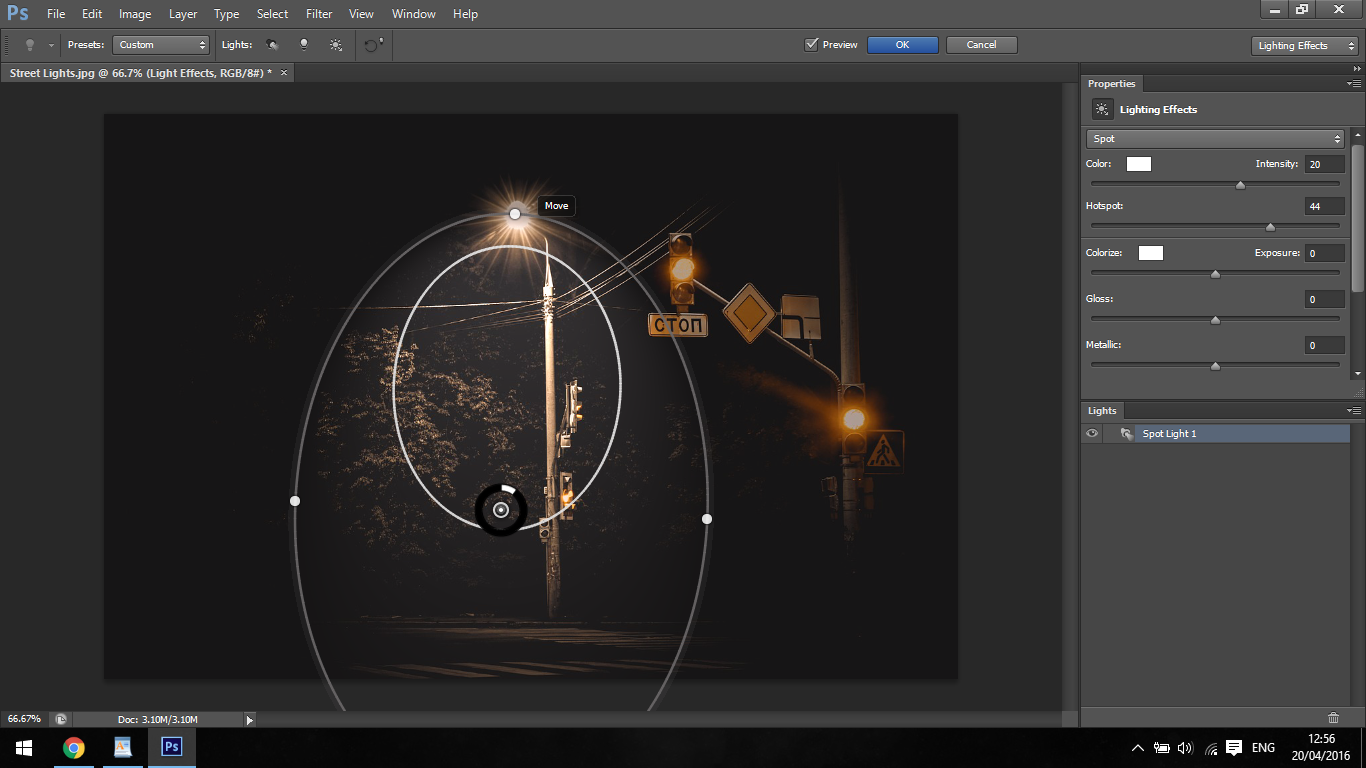
Last is The Infinite Light. Então, imagine que é uma tocha enorme, apenas com esta ferramenta você pode mover o ângulo do feixe ao redor como nos exemplos abaixo.
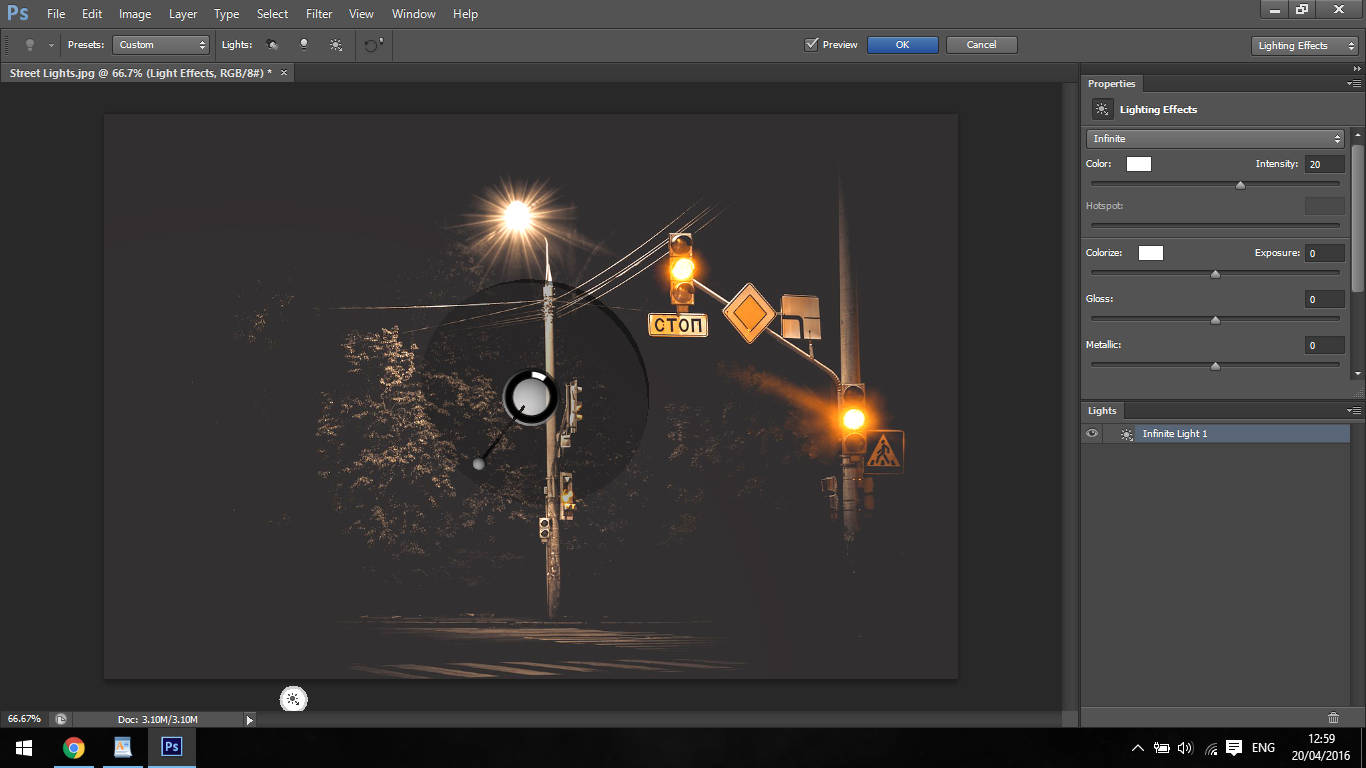
Se você jogar com as configurações, você pode ver que você é capaz de aumentar a intensidade dos feixes de luz para a frente e para trás, e assim por diante.
pode também alterar a cor do seu efeito de iluminação, por isso, dependendo da sua imagem, pode querer usar uma cor diferente para melhor se adequar à luz nas suas imagens, uma vez que nem sempre será luz branca.
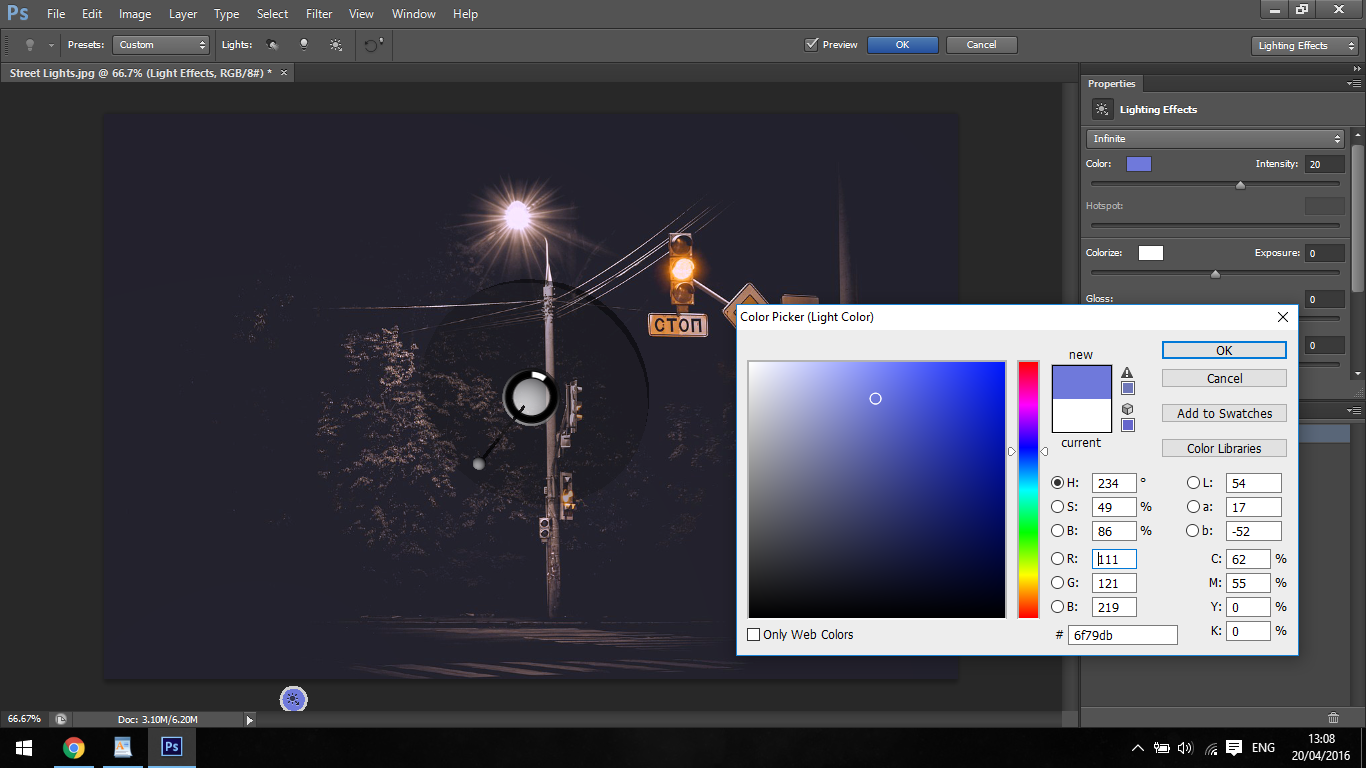
Há também o que é chamado de área de ponto quente. Esse controle vai intensificar o feixe principal da luz, então, em outras palavras, a área “bulbo/Globo” de seu efeito de iluminação, ou a fonte!
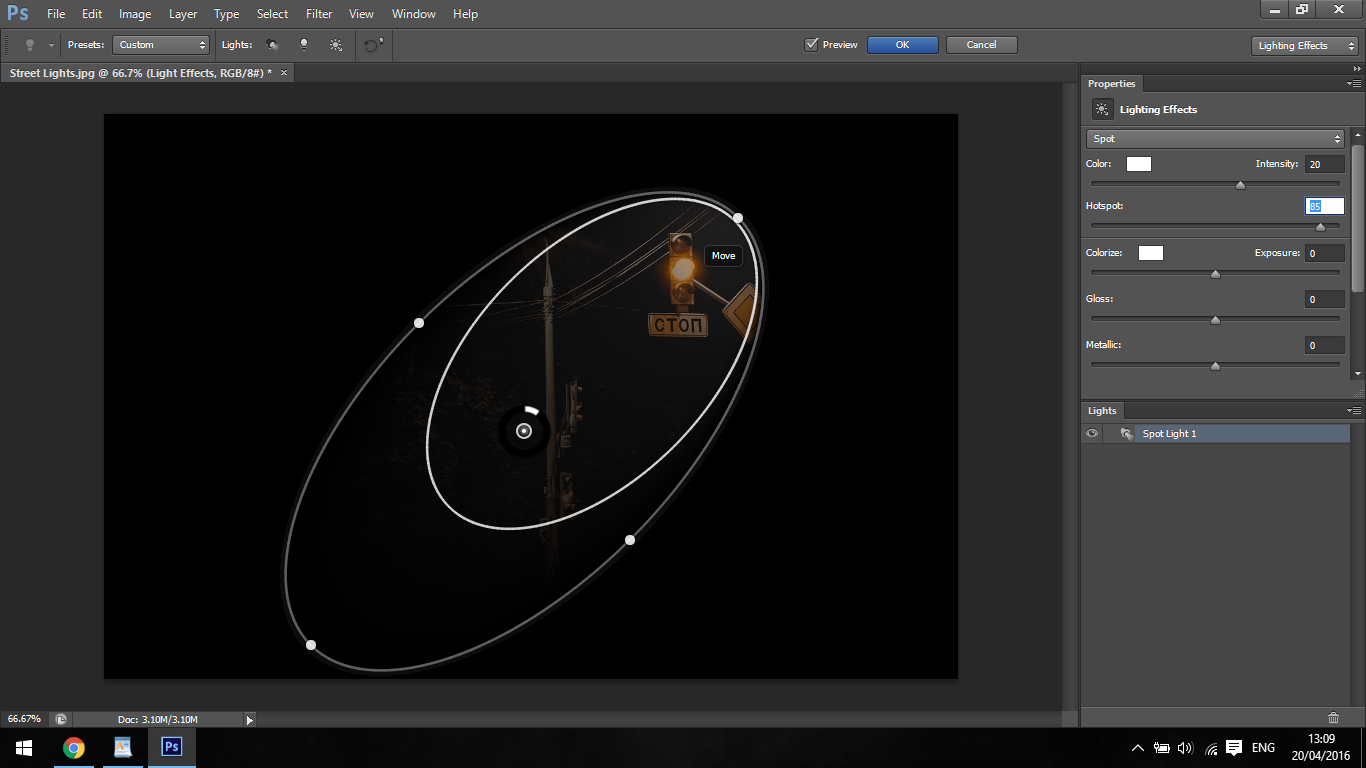
a exposição faz exatamente o que a exposição faria em uma câmera normal, então se não houver o suficiente o nosso efeito de iluminação vai parecer cinza e com muito, ele vai parecer completamente soprado e de longe para o branco, resultando em uma grande perda de detalhe.seja como for, não é bom, por isso não me incomodo com este.
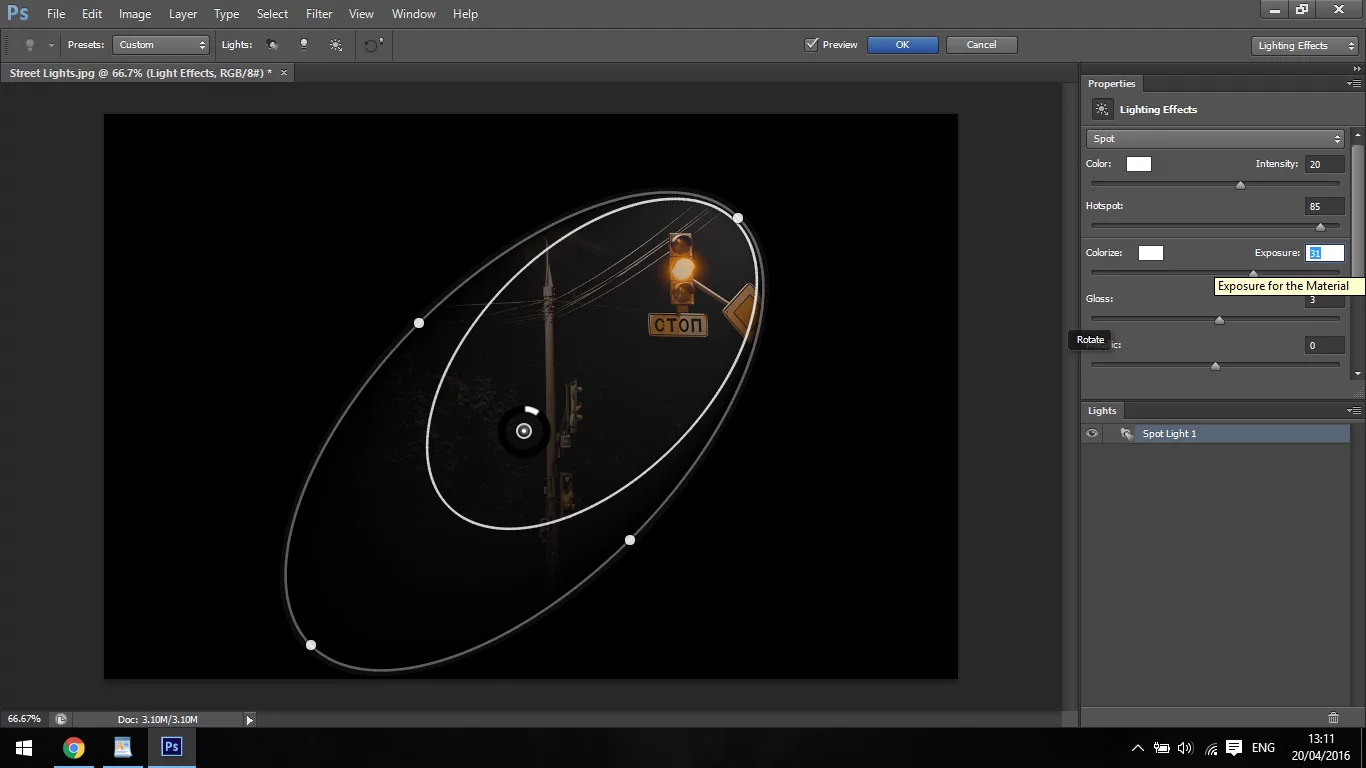
em seguida você verá brilho e metálico, eu acho que isso é meio que auto-explicativo, mas eu vou informá-lo apenas no caso.com brilho e metal, você usaria isso em superfícies plásticas, carros e outras coisas assim. Você vai querer combiná-lo com o material, então imagine como seria a luz em algo e use o efeito de acordo. Se você olhar em volta agora, onde quer que você esteja, você verá como a luz pode cair em uma parede, mas se houvesse uma porta de metal ao lado que o outro efeito de iluminação usaria a função metálica.
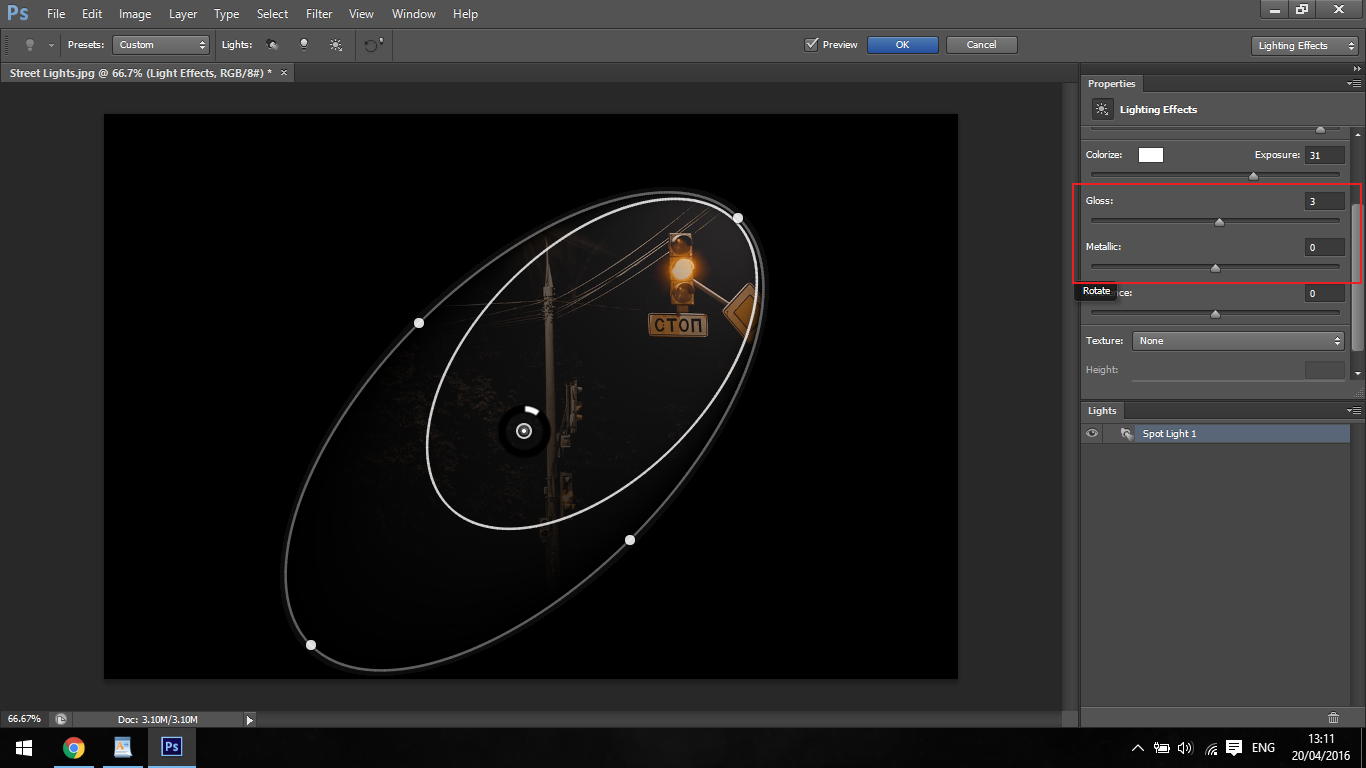
Você não tem também, como eu duvido que muitas pessoas notariam, mas é uma opção e está lá para você usar então hey, por que não direita?
A última das características é o ambiente. Pense no seu ambiente como o seu interruptor, diga que tinha uma bela fotografia de uma sala de estar com pessoas sentadas e que queria criar uma sensação de “smokey vintage”. Você poderia, depois das outras edições, usar um efeito de iluminação ambiente nas luzes para dar à imagem um pouco mais de atmosfera e expandir o alcance da luz.
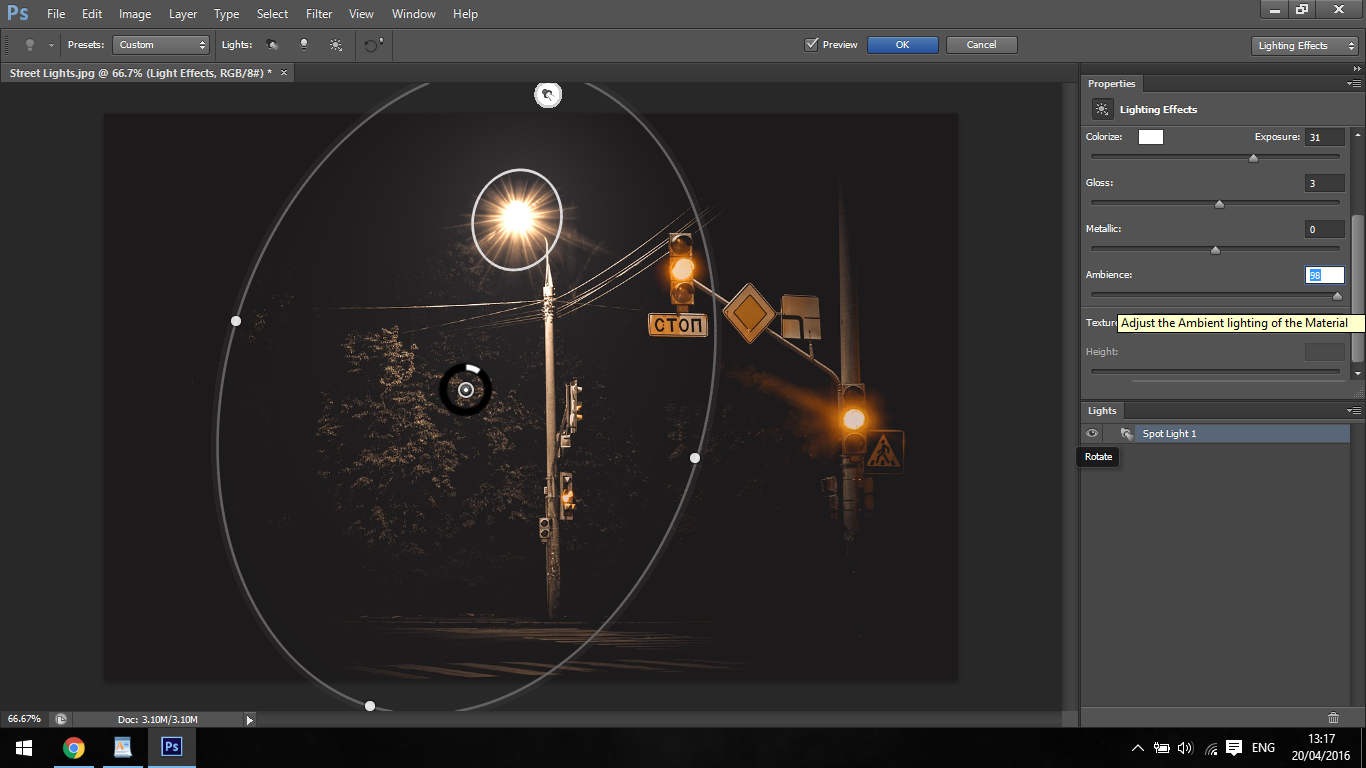
Ok, por isso já deve estar bastante familiarizado com as opções que tem à sua disposição, por isso continue a praticar e tente aplicá-las ao seu conjunto de competências.

mas e se você deseja criar tais efeitos de iluminação de uma forma mais rápida? Sim, é verdade que este processo lhe deu total controle sobre como manipular a iluminação, mas quando você precisa processar uma grande quantidade de imagens, o tempo é ouro. Por essa mesma razão, nós criamos um pacote de sobreposições para Adobe Photoshop, a fim de atender a essas necessidades – nossa coleção completa de sobreposição de iluminação.
não só para fotografias noturnas urbanas, mas também para aumentar a iluminação natural, estas imagens funcionam com modos de mistura de camadas do Photoshop, não exigindo qualquer conhecimento adicional de você. Rápido e eficaz: você só precisa posicioná-los, redimensioná-los e mudar o modo de mistura de camadas e voilà! Veja este exemplo abaixo.
Aqui está a imagem original

E este é o resultado final depois de utilizar a nossa Estrela Sobreposições

Como eu mencionei antes, rápido, fácil e eficaz!
A seguir é como criar aberração cromática no Photoshop, confira e não pare de aprender!
- Bio
- Posts mais Recentes

Julian

postagens mais Recentes de Julian (ver todas)
- Como Trazer o Seu pôr do Sol Imagens A Outro Nível De Photoshop – junho 1, 2019
- Como Remover Fundos Usando Apenas A Ferramenta Pincel – 26 de Maio de 2019
- Saiba Advanced Photoshop Indefinição de Técnicas de Desfocagem de Fundo – de 18 de Maio de 2019
- Como Transformar uma Foto em um desenho Efeito no Photoshop – 11 de Maio de 2019
- Como Criar os Seus Próprios Atalhos de Teclado No Photoshop – Maio 2, 2019